1. CSS에서 활성화된 구조적 의사 클래스 선택기의 사용법을 숙지하세요
1 다음 형식을 구현하고 순수 DIV+CSS를 사용하려면 선택기를 사용해야 합니다. 활성화됨
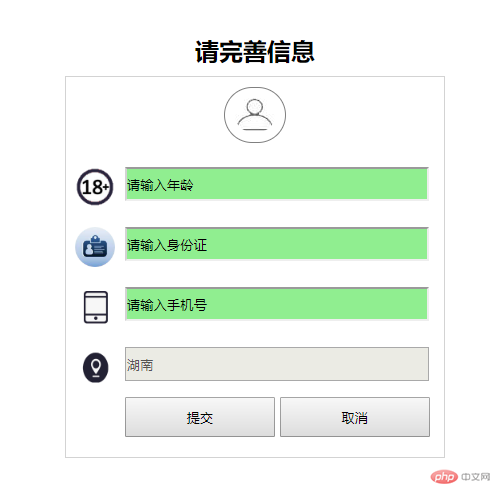
추가 사항:
1. 나이, 신분증, 휴대폰 번호는 모두 입력 가능하지만, 주소 입력란은 기본적으로 후난
2 입니다. 상하좌우 패딩은 20이고 전체 디스플레이는 중앙에 위치합니다.
3 아바타 아이콘의 너비는 40이고 다른 아이콘의 크기도 40입니다
1. 재료 준비: 대상에 따라 보이는 아이콘이 모두 잘라야 할 재료입니다
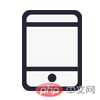
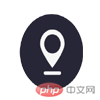


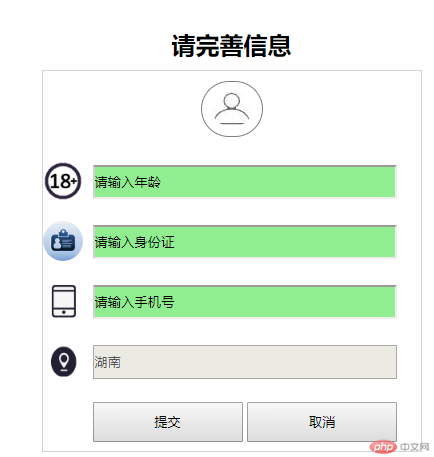
1. 너무 많은 사례를 작성한 후 기본적으로 이 단계입니다. 필수이며 코드 중복을 줄이기 위해 여기서 공개 스타일을 정의할 수 있습니다
그러므로 index.css에 다음 코드를 추가하세요.
<!DOCTYPE html>
<html>
<head>
<meta charset="utf-8">
<title>属性选择器:enabled</title>
</head>
<body>
<div class="container">
<h2 class="title">
请完善信息
</h2>
<form action="#">
<ul>
<li class="avatar">
<img src="/static/imghw/default1.png" data-src="https://img.php.cn/upload/image/784/557/956/1592962384668037.png" class="lazy" / alt="CSS 속성 선택기: 활성화된 사례 분석(코드 예)" >
</li>
<li class="item age">
<input type="text" id="enabled" value="请输入年龄" />
</li>
<li class="item sfz">
<input type="text" id="enabled" value="请输入身份证"/>
</li>
<li class="item sj">
<input type="text" id="enabled" value="请输入手机号" />
</li>
<li class="item addr">
<input type="text" id="disabled" value="湖南" disabled="disabled" />
</li>
<li class="item">
<input type="button" value="提交" />
<input type="button" value="取消" />
</li>
</ul>
</form>
</div>
</body>
</html>.container *{
padding:0;
margin:0;
}.container{
width:380px;
margin:0 auto;
padding:20px;
}form{
border:1px solid lightgray;
}.avatar{
text-align: center;
padding:10px 0!important;
}
.avatar img{
width: 40px;
border: 1px solid gray;
border-radius: 40px;
padding: 10px;
}ul li{
list-style: none;
}.item{
padding-left: 50px;
height: 60px;
line-height: 60px;
background-size: 40px;
background-position-y: center;
background-position-x: left;
background-repeat: no-repeat;
}
입니다. 그래서 index.css에 추가된 코드는 다음과 같습니다.
.age{
background-image: url(../images/CSS 속성 선택기: 활성화된 사례 분석(코드 예));
}
.sfz{
background-image: url(../images/CSS 속성 선택기: 활성화된 사례 분석(코드 예));
}
.sj{
background-image: url(../images/CSS 속성 선택기: 활성화된 사례 분석(코드 예));
}
.addr{
background-image: url(../images/CSS 속성 선택기: 활성화된 사례 분석(코드 예));
}버튼 설정1. 너비는 150px이고 높이는 40px
input[type="text"]{
width:300px;
height:30px;
margin-top: 10px!important;
}input[type="text"]:enabled {
border-left:2px solid lightgray;
background-color:lightgreen;
}目前为止,css所有内容如下:
.container *{
padding:0;
margin:0;
}
.container{
width:380px;
margin:0 auto;
padding:20px;
}
form{
border:1px solid lightgray;
}
.avatar{
text-align: center;
padding:10px 0!important;
}
.avatar img{
width: 40px;
border: 1px solid gray;
border-radius: 40px;
padding: 10px;
}
ul li{
list-style: none;
}
.item{
padding-left: 50px;
height: 60px;
line-height: 60px;
background-size: 40px;
background-position-y: center;
background-position-x: left;
background-repeat: no-repeat;
}
.age{
background-image: url(../images/CSS 속성 선택기: 활성화된 사례 분석(코드 예));
}
.sfz{
background-image: url(../images/CSS 속성 선택기: 활성화된 사례 분석(코드 예));
}
.sj{
background-image: url(../images/CSS 속성 선택기: 활성화된 사례 분석(코드 예));
}
.addr{
background-image: url(../images/CSS 속성 선택기: 활성화된 사례 분석(코드 예));
}
input[type="text"]{
width:300px;
height:30px;
margin-top: 10px!important;
}
input[type="text"]:enabled {
border-left:2px solid lightgray;
background-color:lightgreen;
}
input[type="button"]{
width:150px;
height:40px;
}
h2{
text-align:center;
padding:10px 0!important;
}将css加入html中
<!DOCTYPE html>
<html>
<head>
<meta charset="utf-8">
<title>属性选择器:enabled</title>
<link href="css/index.css" rel="stylesheet" type="text/css">
</head>
<body>
<div class="container">
<h2 class="title">
请完善信息
</h2>
<form action="#">
<ul>
<li class="avatar">
<img src="/static/imghw/default1.png" data-src="https://img.php.cn/upload/image/784/557/956/1592962384668037.png" class="lazy" / alt="CSS 속성 선택기: 활성화된 사례 분석(코드 예)" >
</li>
<li class="item age">
<input type="text" id="enabled" value="请输入年龄" />
</li>
<li class="item sfz">
<input type="text" id="enabled" value="请输入身份证"/>
</li>
<li class="item sj">
<input type="text" id="enabled" value="请输入手机号" />
</li>
<li class="item addr">
<input type="text" id="disabled" value="湖南" disabled="disabled" />
</li>
<li class="item">
<input type="button" value="提交" />
<input type="button" value="取消" />
</li>
</ul>
</form>
</div>
</body>
</html>运行结果如下:
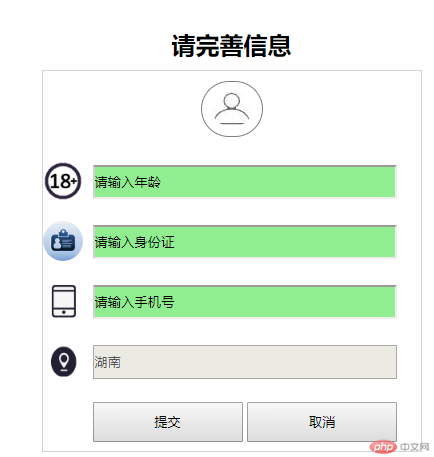
仔细观察,发现Ul没有居中,所以还要对ul设置一下
把以下代码加入css中
分析:
1、因为li有50的左padding,然后每个文本框都有边框,且有自己的宽度,所以宽度355,要居中,所以需要margin
ul{
width: 355px;
margin: 0 auto!important;
}运行效果如下:
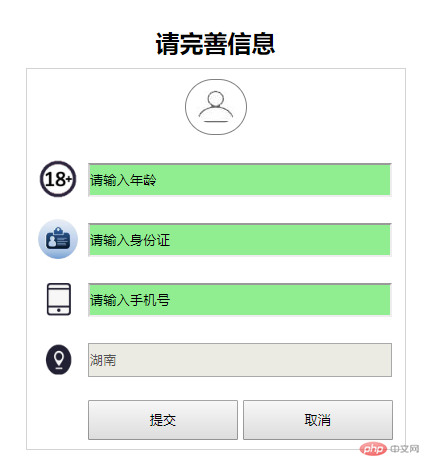
1、学习了结构性伪类选择器—enabled用法,它可以批量获取到所有可编辑的元素
위 내용은 CSS 속성 선택기: 활성화된 사례 분석(코드 예)의 상세 내용입니다. 자세한 내용은 PHP 중국어 웹사이트의 기타 관련 기사를 참조하세요!



